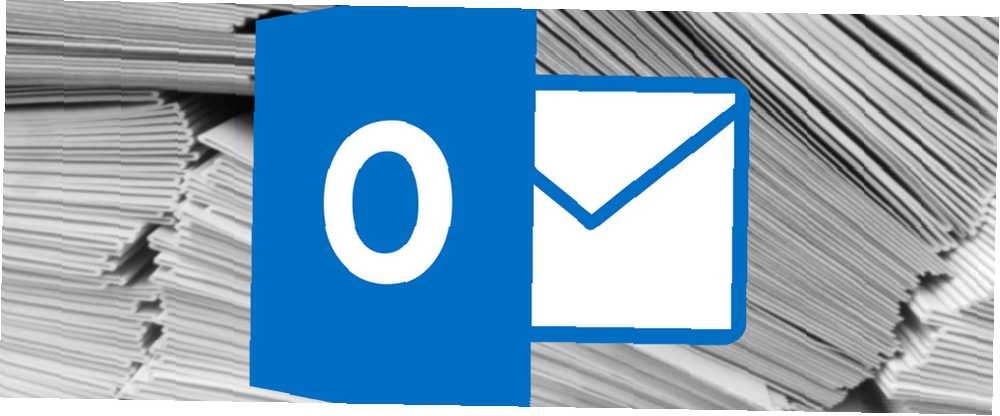
Brian Curtis
25
5776
739
Les courriels sont censés être un moyen de communication pratique, mais beaucoup d’entre nous consacrons beaucoup plus de temps que nous voudrions essayer de donner un sens à notre boîte de réception. Sans une organisation appropriée, vous constaterez peut-être que les e-mails vous coûtent plus de temps qu'ils ne vous font gagner.
Microsoft Outlook contient un certain nombre de fonctionnalités qui peuvent aider à résoudre ce problème, mais de nombreux utilisateurs ne sont tout simplement pas au courant des fonctionnalités cachées dans le programme. Transformez Outlook en outil de gestion de projet avec l'intégration OneNote Transformez Outlook en outil de gestion de projet avec OneNote Intégration OneNote peut faire plus que vous ne le pensez. Nous allons vous montrer comment transformer votre liste de tâches Outlook en un puissant outil de gestion de projet utilisant le plugin OneNote pour Outlook. . Utilisez ces fonctionnalités pour vous assurer que votre boîte de réception est aussi bien tenue que possible, de sorte que vous puissiez vous concentrer sur des questions plus importantes..
Trouvez une vue qui vous convient
L'une des premières étapes pour devenir un utilisateur expert d'Outlook Devenez un utilisateur Pro Outlook en évitant les erreurs courantes Devenez un utilisateur Pro Outlook en évitant les erreurs courantes Si vous travaillez dans un environnement de bureau typique, il y a de fortes chances que le système de messagerie soit un Exchange et que le client de messagerie de choix est Outlook. Nous avons couvert Outlook ici à… adapte le programme à votre flux de travail. À peu près tout le monde utilise le courrier électronique de nos jours, mais cela ne signifie pas que nous le faisons tous exactement de la même manière. Ce qui fonctionne pour quelqu'un d'autre peut ne pas fonctionner pour vous, et c'est pourquoi il est judicieux de modifier la présentation par défaut d'Outlook pour l'adapter au mieux à votre utilisation..
Dirigez-vous vers le Vue onglet pour voir quelles options sont à votre disposition. le Bouton Changer de vue dans le Vue actuelle section vous donnera quelques choix différents, mais il vaut la peine de creuser dans la Arrangement et Disposition section pour entrer dans le vif du sujet de la personnalisation.
Par exemple, vous voudrez peut-être changer Aperçu du message à 3 lignes, ce qui vous donnera un aperçu plus détaillé d’un nombre réduit d’e-mails à la fois. Ou, vous voudrez peut-être définir le Volet de lecture à De, ce qui vous permettra d'économiser un espace d'écran très nécessaire au profit de l'ouverture d'e-mails individuels comme une nouvelle fenêtre lorsque vous souhaitez les lire.
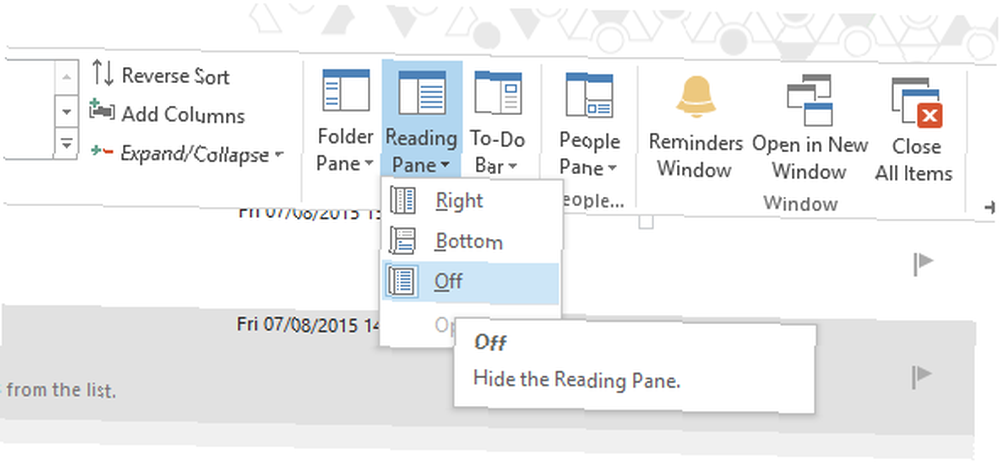
La clé ici est simplement de déterminer ce qui convient le mieux à votre façon d’utiliser Outlook. Essayez des solutions - il vous suffit de rétablir ces paramètres par défaut si vous constatez qu'ils ne fonctionnent pas aussi bien que vous l'espériez..
Utiliser des règles pour automatiser le processus
Les règles constituent un premier pas important dans l’organisation de vos courriels, car une fois qu’elles sont en place, elles s’occupent d’une bonne partie des démarches nécessaires avant même de consulter votre boîte de réception. Pour commencer avec les règles, dirigez-vous vers Accueil onglet dans Outlook et accédez à Règles > Gérer les règles et les alertes.
De là, cliquez sur Nouvelle règle. Vous verrez une sélection de modèles, ainsi que des options pour commencer à partir de zéro. Pour le moment, il est préférable de vous en tenir aux modèles proposés - vous aurez amplement la possibilité de personnaliser la règle à votre guise sur l'écran suivant. Pour les besoins de cette démonstration, nous allons sélectionner Déplacer un message de quelqu'un dans un dossier.
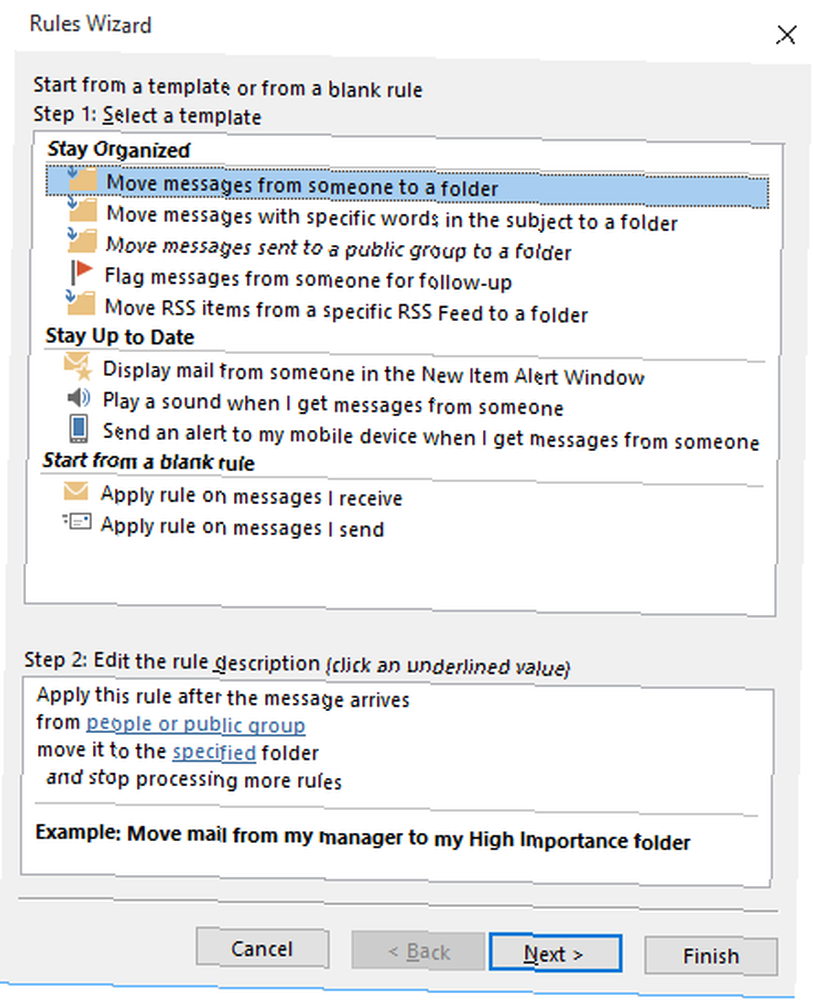
Maintenant, il est temps de faire de la règle un objectif. Je souhaite configurer un système dans lequel tout courrier que je reçois d'un autre auteur MakeUseOf est directement envoyé dans un dossier prioritaire. Pour ce faire, cochez la case dans la fenêtre de conditions qui lit avec des mots spécifiques dans l'adresse de l'expéditeur. Ensuite, cliquez sur des mots spécifiques dans la section ci-dessous - je le règle sur se servir de il ne répondrait donc qu'aux courriers électroniques envoyés depuis un compte de messagerie du site, mais il peut évidemment s'agir de tout ce que vous voulez - et sélectionnez ensuite un dossier sensible en cliquant sur spécifié et en y allant.
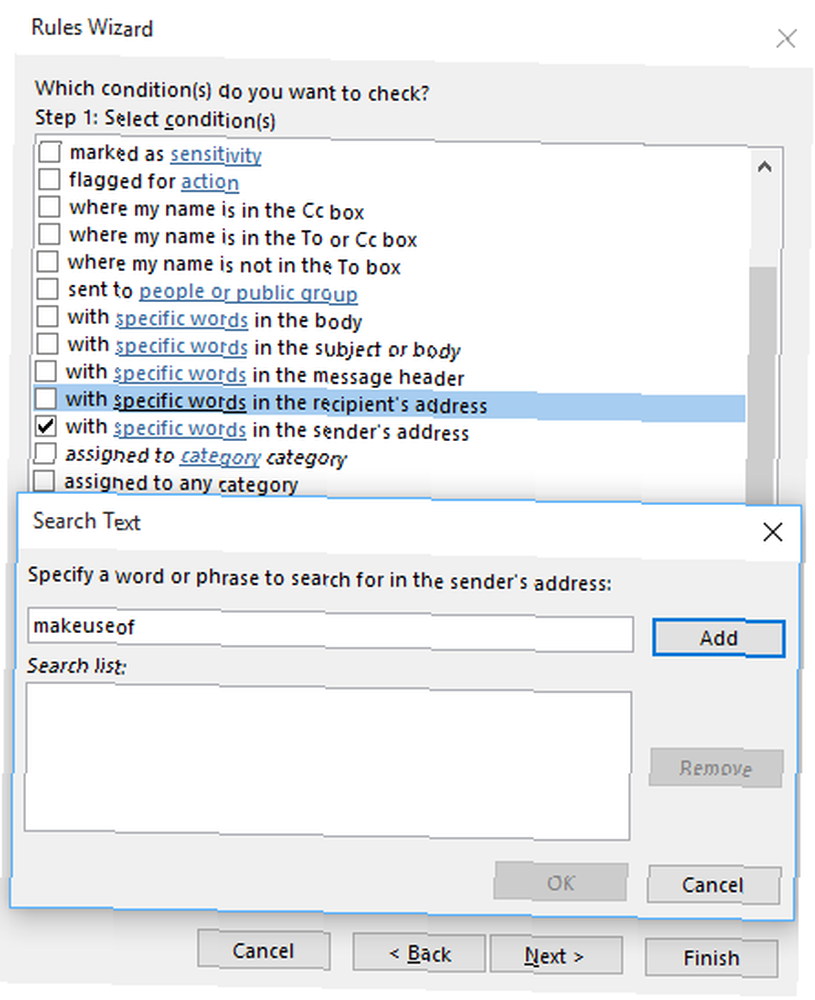
Ensuite, choisissez ce que vous voulez faire avec les messages mis de côté par cette règle et réfléchissez bien si vous voulez ou non arrêter le traitement de plus de règles. En fonction des autres règles que vous avez actives, le fait de garder cette option cochée peut entraîner des problèmes d’organisation ultérieurement. Ensuite, sélectionnez vos exceptions et vous serez prêt à nommer votre règle et à l’activer. À partir de là, il triera automatiquement votre courrier jusqu'à ce que vous le désactiviez..
Diviser et conquérir avec des catégories
Bien que les règles constituent un excellent moyen de gérer l'essentiel de votre courrier électronique, certaines tâches organisationnelles nécessitent un œil humain. L'utilisation stricte des catégories peut aider à rationaliser ce processus, vous permettant de classer le courrier rapidement et avec précision. Pour configurer vos catégories, dirigez-vous vers le Mots clés section de la Accueil onglet dans Outlook et accédez à Classer par catégories > toutes catégories.
Ici, vous verrez un aperçu de toutes les catégories actuellement en place. Ils utiliseront par défaut un système de couleurs simple. Vous voudrez peut-être simplement modifier ces entrées pour commencer. Pour les rendre un peu plus utiles, cliquez sur une catégorie pour la mettre en surbrillance, renommez-la en un élément correspondant au type de courrier que vous allez recevoir et attribuez-lui un raccourci clavier dont vous vous souviendrez dans le menu déroulant..
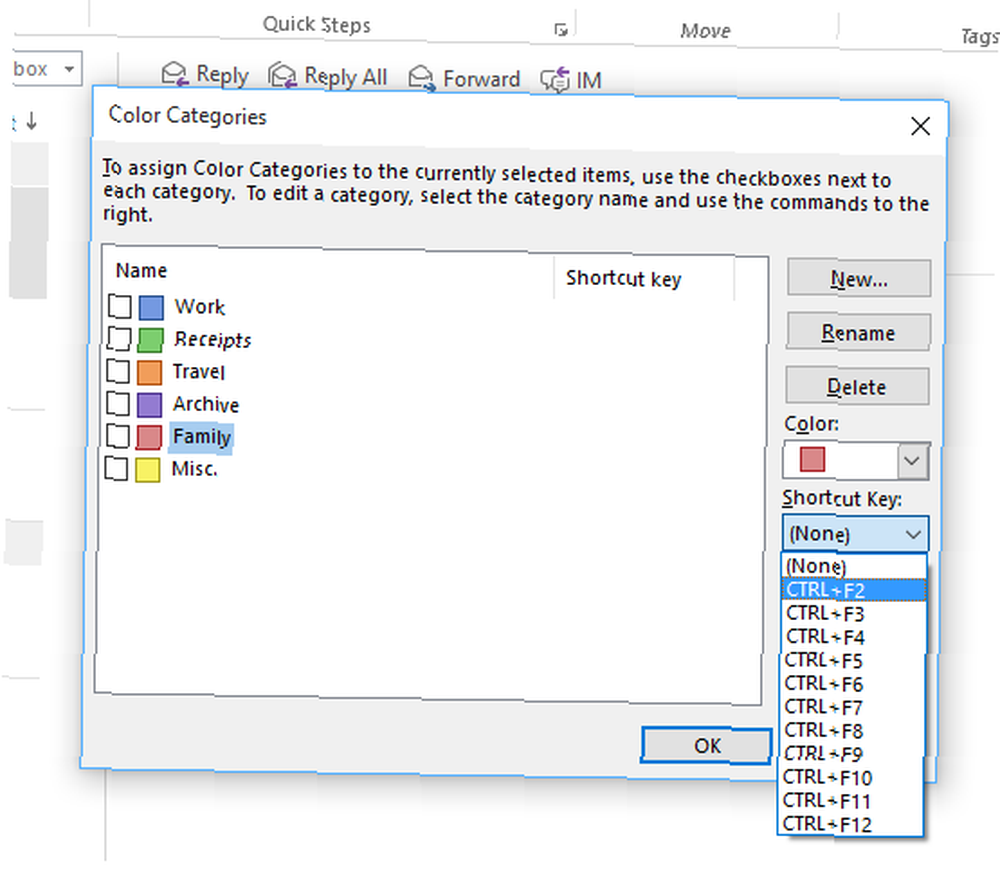
Avec ces paramètres en place, vous pourrez rapidement et facilement organiser vos courriels au fur et à mesure de leur réception. Sélectionnez simplement un message particulier dans votre boîte de réception et utilisez le raccourci approprié. Navigation dans Windows avec des raccourcis clavier seuls Navigation dans des raccourcis clavier seuls Vous connaissez peut-être de nombreux raccourcis clavier, mais saviez-vous que vous pouviez contourner Windows sans votre souris? Voici comment. que vous venez d'attribuer. Vous pourrez désormais voir tous les messages étiquetés dans une catégorie particulière en saisissant simplement le nom de cette catégorie dans la barre de recherche Outlook..
Utiliser la barre de recherche
Le secret pour garder vos e-mails organisés est la planification: un peu de travail à l’avance peut vous éviter des maux de tête plus tard. Cependant, il peut arriver que des courriels s'égarent et qu'il n'y ait aucune trace de ceux-ci dans les dossiers ou les catégories soigneusement gérés. Dans ce cas, il est sage d'appeler la barre de recherche.
La fonctionnalité de recherche d'Outlook est aussi agile que minutieuse. Entrez un terme de recherche dans le champ situé au-dessus de votre boîte de réception. Il présentera rapidement toutes les occurrences de ce mot qu'il peut trouver, que ce soit dans un en-tête ou dans le corps d'un e-mail. Cela peut être particulièrement utile si vous pouvez vous rappeler un détail particulier d'un courrier électronique que vous ne pouvez pas trouver par des moyens normaux..
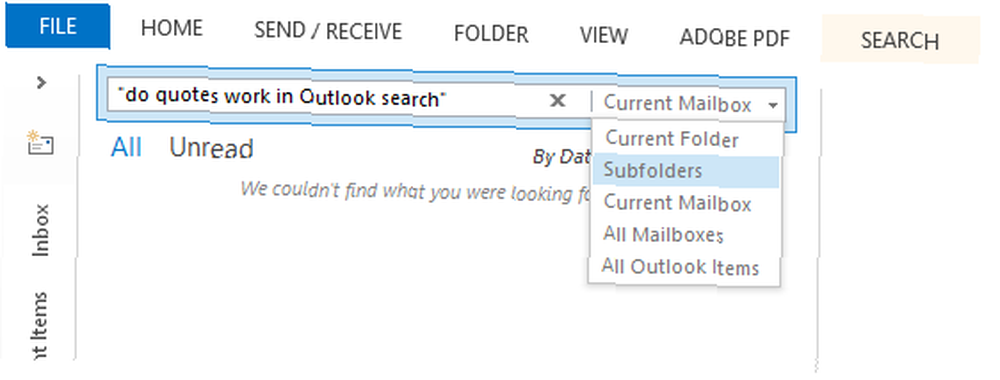
Il convient de rappeler que la vitesse de recherche va ralentir avec une boîte de réception complète. Si vous travaillez dans cette situation, il pourrait être utile de rechercher des dossiers particuliers, plutôt que tous les courriers électroniques auxquels Outlook a accès. Pour ce faire, utilisez le menu déroulant situé dans la partie droite de la barre de recherche pour affiner votre champ de vision. Pour des ajustements plus approfondis, rendez-vous au Affiner section de la Chercher languette.
N'oubliez pas d'utiliser Outlook.com
La version en ligne d’Outlook n’a peut-être pas toutes les caractéristiques de la version Desktop, mais le fait qu’elle soit facilement accessible à partir de tout appareil doté d’un navigateur Web signifie qu’il ne faut pas la négliger. Si vous devez accéder à vos courriels à tout moment lorsque vous vous absentez de votre poste de travail Comment configurer un répondeur de messagerie en dehors du bureau dans Outlook Comment configurer un répondeur de messagerie en dehors du bureau dans Outlook deux semaines de vacances avec une vie active? Quand vous rentrerez chez vous, vous aurez un projet gigantesque: des courriels! Attendez - pourquoi ne pas en automatiser une partie pour vous? , c'est une option parfaitement acceptable.
Outlook Web.com, basé sur le Web, obtient des règles avancées, une fonction d'annulation, une réponse en ligne, et plus encore Outlook.com obtient des règles avancées, une fonction d'annulation, une réponse en ligne, et plus encore, maintenant déployé dans tous les environnements Outlook Les utilisateurs .com sont quatre nouvelles fonctionnalités destinées à simplifier au maximum la vie de votre messagerie: règles de tri avancées, fonctionnalité d'annulation, réponses en ligne et fonction de chat améliorée. que simplement vérifier les emails. En cliquant sur le Paramètres cog dans le coin supérieur droit de votre écran, vous pourrez également accéder à un ensemble assez complet de Les options cela peut être très pratique lorsque vous êtes en déplacement. Plus le même menu déroulant vous donnera accès à votre Règles et Catégories.
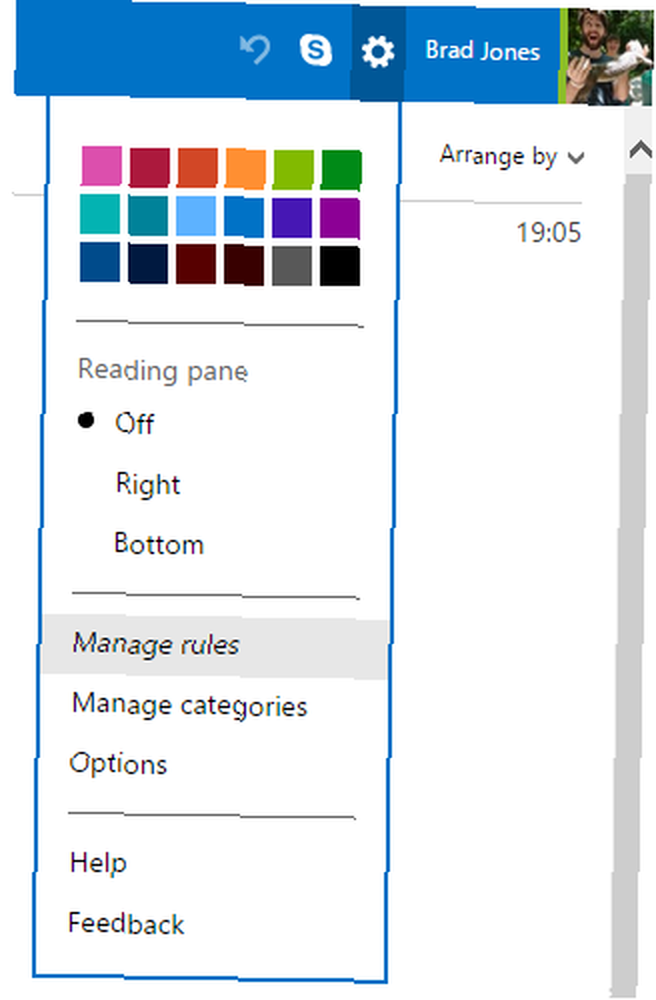
Sachant que vous pouvez accéder à vos emails Outlook de n’importe où peut être combiné avec un Règle pour vous aider à éclaircir votre boîte de réception même lorsque vous êtes loin de votre ordinateur. Si vous avez un trajet régulier, il pourrait être possible de transformer votre trajet en bus ou en train en un moment opportun pour évaluer votre boîte de réception avant le début de la journée..
Avez-vous un bon conseil pour utiliser Outlook pour garder vos courriels organisés? Faites-le nous savoir dans la section commentaires ci-dessous.











